Je hebt ongetwijfeld gehoord dat Windows 10 dieper zal werken Een schijf integratie. Microsoft duwde zijn clouddrive terug naar zijn gebruikers in Windows 8 en met elke opeenvolgende build van de technische preview van Windows 10, zien we hoe meer functies eruit zullen zien en zich gedragen in de definitieve versie. OneDrive heeft een aantal nieuwe instellingen, je kunt het ding nog steeds niet helemaal uitschakelen en het is de Dropbox-manier geworden om bestanden te synchroniseren na het luisteren naar feedback van gebruikers die niet al te blij waren met hoe de desktop-app in Windows 8 werkte Hier is een korte blik op OneDrive voor Windows 10.
De app wordt uitgevoerd in het systeemvak en een groenvoortgangsindicator net onder het pictogram van de app wordt weergegeven wanneer deze bestanden synchroniseert of verbinding maakt met uw account. Klik met de rechtermuisknop om toegang te krijgen tot de instellingen van de app en opslag te beheren. De opties voor opslagbeheer openen de instellingenpagina van OneDrive in uw browser. Als u opslag op uw laptop of tablet wilt beheren, gaat u naar PC-instellingen> OneDrive> FileStorage.

Klik op het pictogram om te zien wanneer het voor het laatst is bijgewerkt, om de synchronisatievoortgang te bekijken en om uw OneDrive-map te openen.
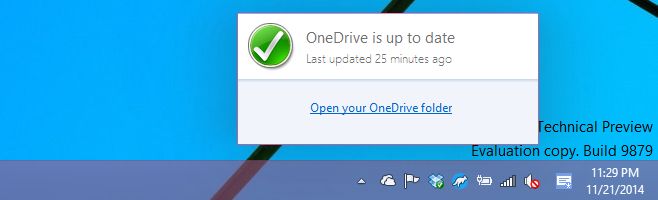
U kunt selecteren met welke mappen u wilt synchroniserenOneDrive en dit is een vrij grote verandering omdat OneDrive de manier heeft gewijzigd waarop het bestanden synchroniseert. Voorheen hield het slechts een miniatuur op uw lokale schijf en wanneer u probeerde toegang te krijgen, zou OneDrive dan het werkelijke bestand voor u ophalen. Nu zijn alle bestanden die met OneDrive zijn gesynchroniseerd altijd beschikbaar, net als met Dropbox. Dit kan ook betekenen dat je veel bestanden naar je schijf synchroniseert, dus selecteer wat je synchroniseert via Instellingen> Mappen kiezen. Alleen gesynchroniseerde mappen verschijnen in uw OneDrive in de Verkenner (niet iets waar veel mensen blij mee zijn).
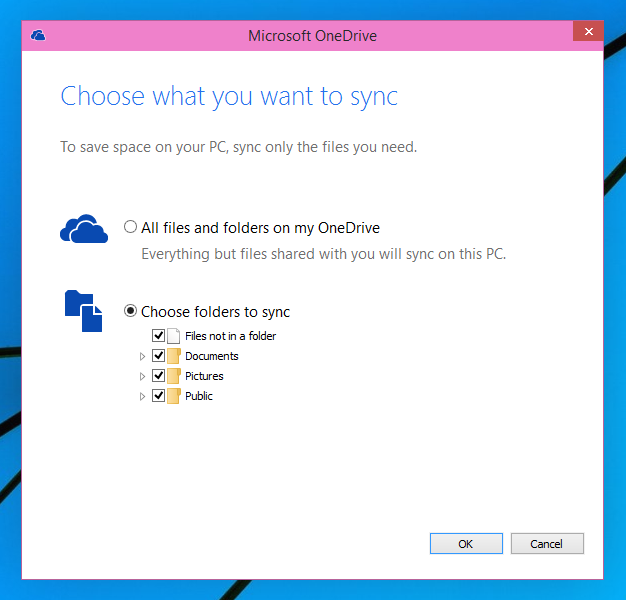
OneDrive kan ook worden geïntegreerd met Office-appswaarmee u uw documenten, spreadsheets en presentaties vanuit de apps kunt synchroniseren. De instellingen van de app zijn min of meer ongewijzigd en zoals u kunt raden, kunt u het apparaat niet ontkoppelen omdat u bent aangemeld met uw Microsoft-account.
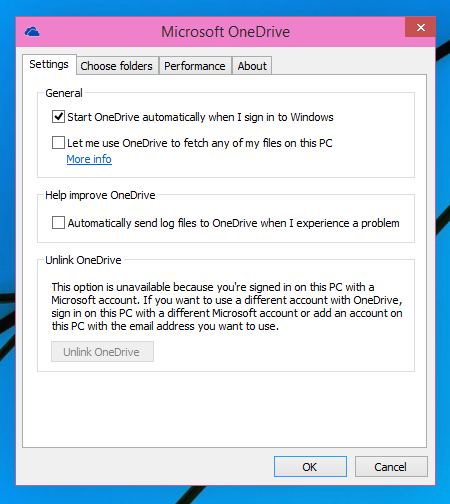
De grote verandering is natuurlijk hoe bestanden nu worden gesynchroniseerd; in plaats van de 'placeholder'-bestanden zijn uw bestanden altijd beschikbaar.












Comments